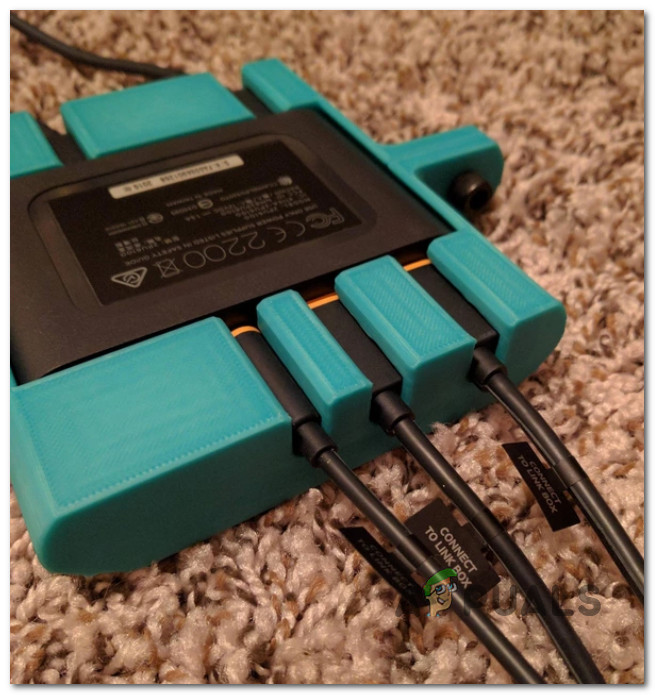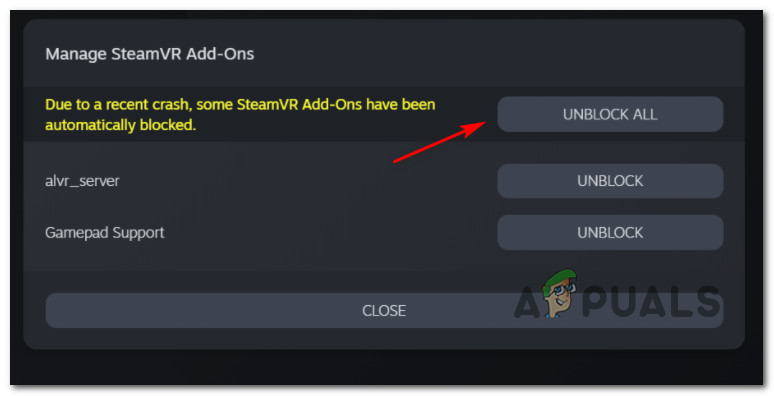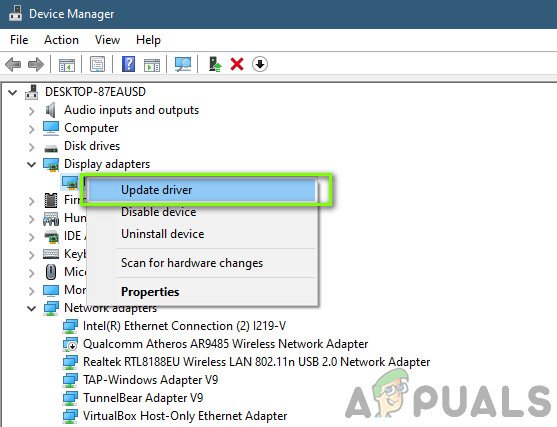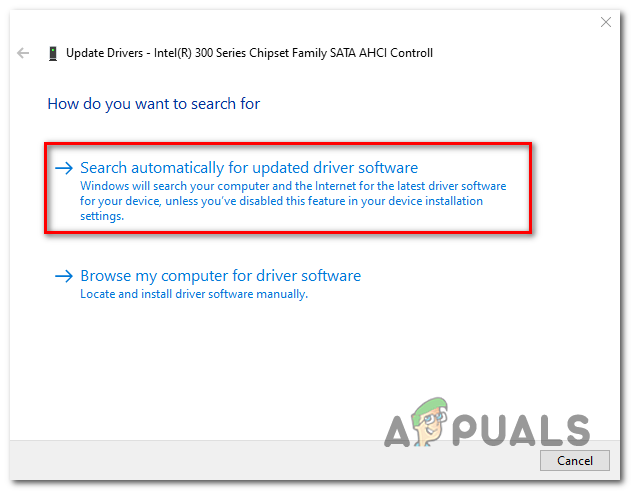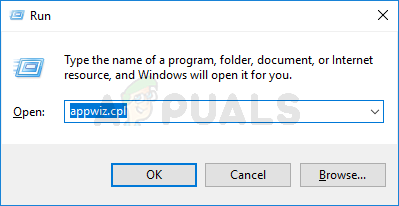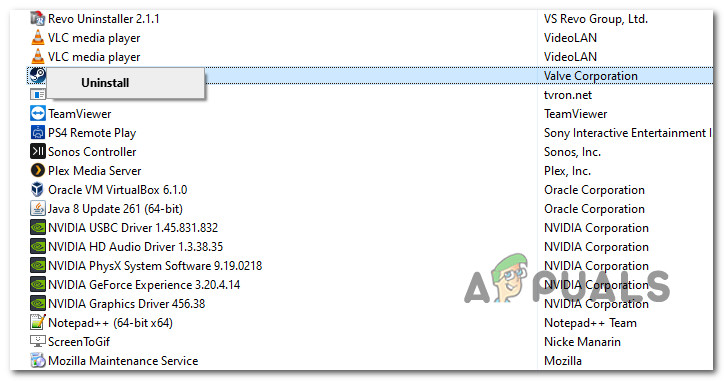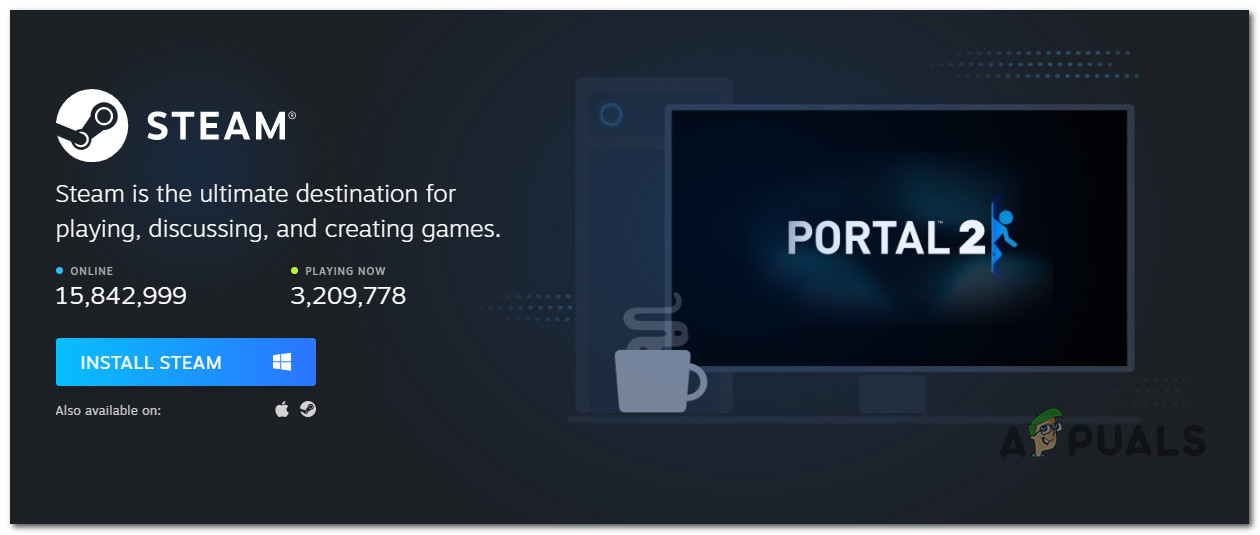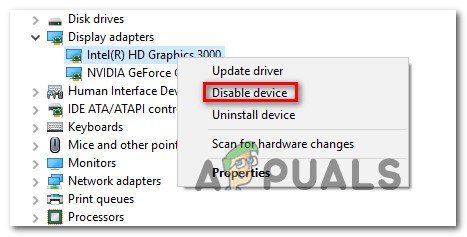কিছু ভিআর হেডসেট ব্যবহারকারী মুখোমুখি হচ্ছে ত্রুটি কোড 436 স্ট্রিমভিআর শুরু করার চেষ্টা করার সময়। ভিআর সেটআপ সমর্থনকারী কম্পিউটার একাধিক আউটপুট ডিভাইসে সংযুক্ত থাকলে এই সমস্যাটি মূলত উইন্ডোজ 10 এ ঘটে বলে জানা যায়।

স্টিমভিআর ত্রুটি 436
এই নির্দিষ্ট সমস্যাটি তদন্ত করার পরে, দেখা যাচ্ছে যে এখানে বেশ কয়েকটি ভিন্ন ভিন্ন পরিস্থিতিতে রয়েছে যা এই নির্দিষ্ট ত্রুটি কোডটিকে স্প্যান করে। এখানে স্টিমভিআর ত্রুটি দেখা যায় এমন উদাহরণগুলির একটি শর্টলিস্ট এখানে রয়েছে:
- টিথার কেবলটি সঠিকভাবে প্লাগ ইন করা হয়নি - এই সমস্যাটি এইচটিসি ভিভ পিআর ব্যবহারকারীদের মধ্যে বেশ প্রচলিত কারণ ডিভাইসটির ডিফল্ট টিथर কেবলটি মেশিনে যথাযথভাবে প্লাগ হওয়ার আগে একটি প্রতিরোধের স্তর থাকে। সুতরাং নীচের অন্য যে কোনও সমাধানের চেষ্টা করার আগে, নিশ্চিত হয়ে নিন যে আপনার সমস্ত তারগুলি সমস্তভাবে প্লাগ ইন করা হয়েছে এবং আপনার পিসি দ্বারা আপনার ভিআর হেডসেটটি স্বীকৃত হয়েছে।
- কিছু গুরুত্বপূর্ণ অ্যাড-অনগুলি অবরুদ্ধ করা হয়েছে - যদি আপনি কোনও অপ্রত্যাশিত ক্রাশের পরেও এই সমস্যার মুখোমুখি হতে শুরু করেন তবে এই বিশেষ ত্রুটি কোডটি সম্ভবত বেশিরভাগ স্টিমভিআর অ্যাড-অনগুলির সাথে সম্পর্কিত যা মূল অ্যাপ্লিকেশন দ্বারা সক্রিয়ভাবে অবরুদ্ধ। যদি এই দৃশ্যাবলী প্রযোজ্য হয়, আপনি স্টিমভিআর অ্যাড-অনস পরিচালনা মেনুটি অ্যাক্সেস করে এবং সমস্ত স্টিমভিআর অ্যাড-অনকে অবরোধযুক্ত করে সমস্যার সমাধান করতে পারেন।
- পুরানো / ‘খারাপ’ গ্রাফিক্স ড্রাইভার - যেমনটি দেখা যাচ্ছে, আপনার গ্রাফিক্স কার্ড ড্রাইভারের সাথে কোনও সমস্যার কারণেও এই সমস্যা দেখা দিতে পারে। বেশিরভাগ ক্ষেত্রেই, এই সমস্যাটি হয় একটি ভুল ড্রাইভার স্থাপনের কারণে বা মারাত্মক পুরানো ড্রাইভারের কারণে। এই ক্ষেত্রে, আপনার ওএসকে সর্বশেষতম উপলব্ধ ড্রাইভার ইনস্টল করতে বাধ্য করা বা সর্বশেষতম উপলব্ধ ড্রাইভার সংস্করণ ইনস্টল করার জন্য স্বত্বাধিকারী অ্যাপ্লিকেশন ব্যবহার করে সমস্যাটি সমাধান করতে সক্ষম হওয়া উচিত।
- স্টিমভিআর ইনস্টলেশন ক্ষতিগ্রস্থ হয়েছে - নির্দিষ্ট পরিস্থিতিতে, আপনি স্টিমভিআর অনুপযুক্ত ইনস্টলেশন কারণে এই সমস্যাটি দেখতে আশা করতে পারেন। যদি এই দৃশ্যটি প্রযোজ্য হয়, আপনার প্রতিটি সম্পর্কিত নির্ভরতার সাথে স্টিমভিআর পুনরায় ইনস্টল করে সমস্যার সমাধান করতে সক্ষম হওয়া উচিত।
- প্রাণবন্ত গ্লিচ ডাব্লু / স্ট্রিমভিআর - আপনি যদি ভিভ PRO সরঞ্জামকিট ব্যবহার করছেন তবে আপনি সম্ভবত মোটামুটি সাধারণ গ্লাচ নিয়ে কাজ করছেন যা কেবলমাত্র এইচটিসি ব্যবহারকারীদেরই প্রভাবিত করে। আপনি যদি এই দৃশ্যে নিজেকে খুঁজে পান তবে আপনি ইউএসবি এবং প্লাগ চাপিয়ে সমস্যাটি সমাধান করতে সক্ষম হবেন ডিসপ্লেপোর্ট / এইচটিপি ডিভাইস এবং স্টিমভিআর অ্যাপ্লিকেশন থেকে ভিআর ডিভাইস সরানো।
- ইন্টিগ্রেটেড জিপিইউ হস্তক্ষেপ - আপনি যদি একীভূত এবং ডেডিকেটেড জিপিইউ উভয়ই পিসিতে এই সমস্যাটির মুখোমুখি হন তবে এটি সম্ভব যে সমন্বিত উপাদান দ্বারা সমস্যাটি হচ্ছে। এটি ঘটে কারণ স্টিমভিআর সবচেয়ে ভাল জিপিইউ বিকল্পটি পছন্দ করে না যখন তার পছন্দ থাকে। এই সমস্যাটি সমাধানের জন্য, স্টিমভিআরকে সংহত জিপিইউ ব্যবহার থেকে রোধ করার জন্য আপনার একীভূত উপাদানটি অক্ষম করতে হবে।
পদ্ধতি 1: টিथर কেবলটি যথাযথভাবে প্লাগ ইন করা হয়েছে তা নিশ্চিত করা (যদি প্রযোজ্য থাকে)
নীচের অন্যান্য সম্ভাব্য সংশোধনগুলির কোনও চেষ্টা করার আগে, আপনার ভিআর ডিভাইস সংযোগ করতে আপনি যে টিथर ক্যাবলটি ব্যবহার করছেন তা পুরোপুরি শক্তভাবে ঠেলাঠেলি করে তা নিশ্চিত করে আপনার শুরু করা উচিত।
এই সমস্যাটি এইচটিসি ভিভের উপর নির্ভরযোগ্য হওয়ার চেয়ে অনেক বেশি সাধারণ কারণ ভিআর কিটের টিদার তারের যথাযথভাবে চাপ দেওয়ার আগে একটি প্রতিরোধের স্তর রয়েছে।
সুতরাং নীচের বৈশিষ্ট্যযুক্ত অন্য যে কোনও পদ্ধতির দিকে যাওয়ার আগে, প্রতিটি জড়িত কেবলটি আপনাকে পুরো পথে ঠেলে দেওয়া হয়েছে তা নিশ্চিত করার জন্য আপনার সময় নেওয়া উচিত।

প্রতিটি জড়িত ভিআর কেবলটি সমস্ত উপায়ে প্লাগ করা আছে তা নিশ্চিত করে
একবার আপনি নিশ্চিত হয়ে গেছেন যে প্রতিটি তারের সাফল্যের সাথে সংযুক্ত রয়েছে, আবারও স্টিমভিআর খুলুন এবং দেখুন এখন সমস্যাটি স্থির হয়েছে কিনা।
যদি এখনও সমস্যাটি সমাধান না হয় তবে নীচের পরবর্তী সম্ভাব্য স্থিতিতে নিচে যান।
পদ্ধতি 2: অ্যাড-অনগুলি অবরোধ মুক্ত করা (যদি প্রযোজ্য থাকে)
দেখা যাচ্ছে যে, আপনি কেন স্টিমভিআর এর সাথে 436 ত্রুটি কোডটি দেখতে আশা করতে পারেন তার একটি কারণ এটি একটি উদাহরণ যেখানে আপনার স্টিমভিআর ইনস্টলেশনটি আগে নির্ভর ছিল এমন কিছু অ্যাড-অন বর্তমানে একটি অপ্রত্যাশিত ক্রাশের পরে অবরুদ্ধ।
যদি এই দৃশ্যটি প্রযোজ্য হয়, 436 ত্রুটি কোডটি মোকাবেলা করার জন্য আপনার প্রতিটি অ্যাড-অনকে অবরোধ করে এই সমস্যাটি সমাধান করতে সক্ষম হওয়া উচিত। আমরা প্রচুর আক্রান্ত ব্যবহারকারীদের সন্ধান করতে পেরেছি যারা স্টেমভিআর অ্যাড-অনকে জোর করে থামানো বন্ধ করে দেয় এবং শেষ পর্যন্ত একই ত্রুটি কোডটির মুখোমুখি না হয়ে স্টিমভিআর দিয়ে তাদের ভিআর হেডসেটটি ব্যবহারের অনুমতি দেয় confirmed
এখানে একটি ধাপে ধাপে নির্দেশিকা রয়েছে যা আপনাকে সমস্যাযুক্ত অ্যাড-অনগুলি অবরোধ মুক্ত করতে দেয়:
- প্রথম জিনিসগুলি, আপনার কম্পিউটার থেকে আপনার হেডসেট বা লিংক বাক্সটি আনপ্লাগ করে শুরু করুন। তারপরে, এগিয়ে যান এবং আপনি বর্তমানে আপনার পিসিতে প্লাগ ইন করেছেন এমন কোনও নিয়ন্ত্রক বা অন্য কোনও ভিআর সরঞ্জাম সংযোগ বিচ্ছিন্ন করুন।
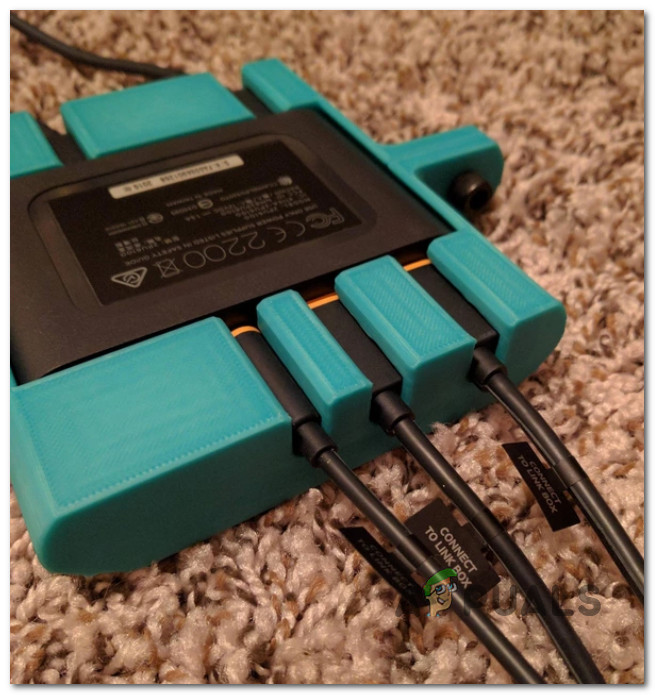
আপনার পিসি থেকে আপনার ভিআর প্রযুক্তি বিচ্ছিন্ন করা
- প্রতিটি প্রাসঙ্গিক ভিআর প্রযুক্তি সফলভাবে সংযোগ বিচ্ছিন্ন হয়ে গেলে, ক্লিক করুন স্টিমভিআর ড্রপ-ডাউন মেনু, তারপরে ক্লিক করুন সেটিংস সদ্য প্রদর্শিত প্রসঙ্গ মেনু থেকে।

স্টিমভিআর এর সেটিংস মেনুতে অ্যাক্সেস করা হচ্ছে
- একবার আপনি ভিতরে .ুকলেন সেটিংস মেনু, যাও স্টার্টআপ / শাটডাউন তারপরে, অ্যাক্সেস করুন অ্যাড - অন পরিচালনা তালিকা.
- থেকে স্টিমভিআর অ্যাড-অন পরিচালনা করুন , ক্লিক করুন সমস্ত বোতাম অবরোধ মুক্ত করুন যাতে সঠিকভাবে আর কাজ করে না এমন প্রতিটি ভিআর নির্ভরতা অবরোধ মুক্ত করতে।
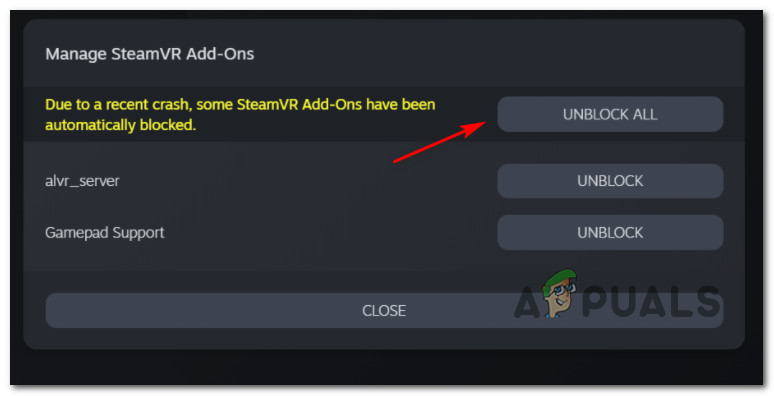
প্রতিটি স্টিমভিআর অ্যাড-অন অবরোধ মুক্ত করা
- প্রতিটি প্রাসঙ্গিক স্টিমভিআর অ্যাড-অন সফলভাবে চালু হওয়ার পরে, এগিয়ে যান এবং স্টিমভিআর অ্যাপ্লিকেশনটি বন্ধ করুন।
- আপনার ভিআর হেডসেটটি পুনরায় সংযুক্ত করুন (সম্ভব হলে ভিন্ন ইউএসবি পোর্ট ব্যবহার করে) তবে সংশ্লিষ্ট ড্রাইভারদের আবার ইনস্টল করার জন্য অপেক্ষা করুন।
- আবার স্টিমভিআর চালু করুন এবং দেখুন যে আপনি এগুলির মুখোমুখি না হয়ে অ্যাপটি চালু করতে সক্ষম নন 436 ত্রুটি কোড।
আপনি যদি এখনও একই ত্রুটি কোডটি নিয়ে আটকে থাকেন তবে নীচের পরবর্তী সম্ভাব্য স্থানে যান।
পদ্ধতি 3: সর্বশেষতম গ্রাফিক্স কার্ড ড্রাইভার ইনস্টল করা
দেখা যাচ্ছে যে, স্টিমভিআর সহ এই ত্রুটি কোডটি একটি অযুচিত গ্রাফিক্স কার্ড ইনস্টলেশন দ্বারাও হতে পারে - বেশিরভাগ ক্ষেত্রেই এটি কোনও কারণে ঘটে বলে প্রতিবেদন করা হয় ‘খারাপ’ এনভিডিয়া ড্রাইভার এটি জিপিইউর ভিআর কার্যকারিতা ভঙ্গ করে।
যদি এই দৃশ্যাবলী প্রযোজ্য হয়, আপনার পিসিকে সর্বশেষতম সামঞ্জস্যপূর্ণ গ্রাফিক্স কার্ড ড্রাইভার পুনরায় ইনস্টল করতে বা মালিকানা আপডেটকারী অ্যাপ্লিকেশন (এনভিডিয়া অভিজ্ঞতা বা অ্যাড্রেনালিন) ব্যবহার করে সর্বশেষতম ড্রাইভারগুলি স্বয়ংক্রিয়ভাবে ইনস্টল করার মাধ্যমে সমস্যাটি সমাধান করতে সক্ষম হওয়া উচিত।
আপনি যদি ইতিমধ্যে এটি ব্যবহার না করে থাকেন তবে আপনার জিপিইউ সর্বশেষতম উপলব্ধ ড্রাইভার সংস্করণ ব্যবহার করছে কিনা তা পরীক্ষা করতে নীচের নির্দেশিকাগুলি অনুসরণ করুন:
- খোলার ক চালান ডায়ালগ বক্স টিপে উইন্ডোজ কী + আর । পাঠ্য বাক্সের ভিতরে টাইপ করুন ‘Devmgmt.msc’ এবং টিপুন প্রবেশ করান খোলার জন্য ডিভাইস ম্যানেজার । যখন আপনাকে দ্বারা প্রম্পট করা হবে ইউএসি (ব্যবহারকারীর অ্যাকাউন্ট নিয়ন্ত্রণ) , ক্লিক হ্যাঁ অ্যাডমিন অ্যাক্সেস প্রদান।

ডিভাইস ম্যানেজার খোলার জন্য devmgmt.msc টাইপ করুন এবং এন্টার টিপুন
- একবার আপনি ভিতরে .ুকবেন ডিভাইস ম্যানেজার , ইনস্টল করা ডিভাইসের তালিকার মাধ্যমে নীচে স্ক্রোল করুন, তারপরে যুক্ত মেনুটি প্রসারিত করুন প্রদর্শন অ্যাডাপ্টার ।
- থেকে প্রদর্শন অ্যাডাপ্টার ড্রপ-ডাউন মেনু, আপনার উত্সর্গীকৃত জিপিইউতে ডান ক্লিক করুন (আপনার যদি কেবলমাত্র একটি ইন্টিগ্রেটেড জিপিইউ না থাকে তবে আপনার কেবলমাত্র একটি প্রবেশ থাকবে), তারপরে ক্লিক করুন ড্রাইভার আপডেট করুন সদ্য প্রদর্শিত প্রসঙ্গ মেনু থেকে।
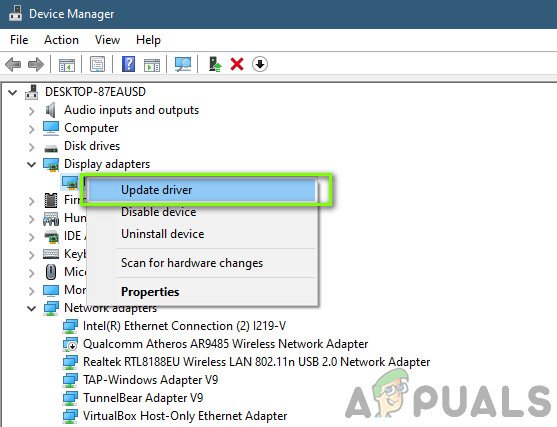
ম্যানুয়ালি গ্রাফিক্স ড্রাইভার আপডেট করা হচ্ছে
- পরের স্ক্রিনে উঠলে ক্লিক করুন আপডেট হওয়া ড্রাইভার সফ্টওয়্যারটির জন্য স্বয়ংক্রিয়ভাবে অনুসন্ধান করুন। এরপরে, স্ক্যানটি সনাক্ত করতে পরিচালিত সর্বশেষ জিপিইউ ড্রাইভারটি ডাউনলোড এবং ইনস্টল করার জন্য অন-স্ক্রীন নির্দেশাবলী অনুসরণ করুন।
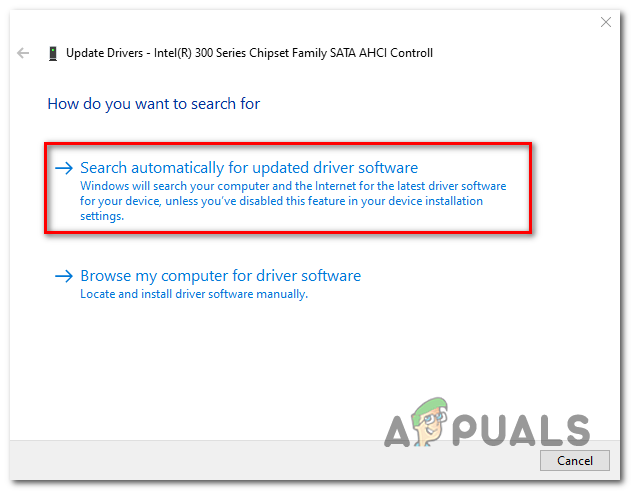
নতুন ড্রাইভার সফ্টওয়্যারটির জন্য স্বয়ংক্রিয়ভাবে অনুসন্ধান করা হচ্ছে
- যদি কোনও নতুন ড্রাইভার সংস্করণ চিহ্নিত করা থাকে তবে ইনস্টলেশনটি সম্পূর্ণ করার জন্য অন-স্ক্রীন নির্দেশাবলী অনুসরণ করুন, তারপরে আপনার কম্পিউটারটি পুনরায় বুট করুন এবং পরবর্তী স্টার্টআপটি সম্পূর্ণ হওয়ার জন্য অপেক্ষা করুন।
- পরবর্তী স্টার্টআপটি সম্পূর্ণ হওয়ার পরে, আবার স্টিমভিআর চালু করুন এবং দেখুন 436 ত্রুটি কোডটি এখন ঠিক আছে কিনা। বিঃদ্রঃ: ডিভাইস ম্যানেজার আপনার জিপিইউ ড্রাইভারের জন্য নতুন ড্রাইভার সংস্করণ সন্ধান এবং ইনস্টল করতে পরিচালনা না করে, আপনি প্রকৃতপক্ষে সর্বশেষ ড্রাইভারটি চালাচ্ছেন তা নিশ্চিত করার জন্য আপনার গ্রাফিক্স কার্ড প্রস্তুতকারকের মালিকানা সফটওয়্যারটি ব্যবহার করা উচিত:
জিফোর্স অভিজ্ঞতা - এনভিডিয়া
অ্যাড্রেনালিন - এএমডি
জিপিইউ ড্রাইভার আপডেট করা যদি সমস্যাটি সমাধান না করে বা আপনি ইতিমধ্যে সর্বশেষতম গ্রাফিক্স কার্ড ড্রাইভারের সাথে চালিয়ে যাচ্ছেন তবে নীচের পরবর্তী সম্ভাব্য ফিক্সটিতে যান।
পদ্ধতি 4: স্টিমভিআর পুনরায় ইনস্টল করা
কিছু ক্ষতিগ্রস্থ ব্যবহারকারীদের মতে, স্টিমভিআর-এর ইনস্টলেশন ফাইলগুলিকে কিছু ধরণের ফাইল দুর্নীতির কারণেও এই সমস্যা দেখা দিতে পারে। আমরা স্টিমভিআর এবং প্রতিটি সম্পর্কিত নির্ভরতা পুনরায় ইনস্টল করে সমস্যার সমাধান করতে পরিচালিত এমন বেশ কয়েকটি প্রতিবেদন খুঁজে পেতে সক্ষম হয়েছি।
বিঃদ্রঃ: কিছু ব্যবহারকারী পুনরায় ইনস্টল করে সমস্যা স্থায়ীভাবে স্থির করতে পরিচালিত হয়েছে, অন্যরা বলছেন যে তারা সংযোগ বিচ্ছিন্ন করার পরে ত্রুটি কোড ফিরে এসেছে their ভিআর হেডসেট এবং পরবর্তী তারিখে এটিকে আবার প্লাগ ইন করুন।
আপনি যদি এই পদ্ধতিটি চেষ্টা করে দেখতে চান তবে স্টিমভিআর পুনরায় ইনস্টল করতে নীচের নির্দেশাবলী অনুসরণ করুন এবং 436 ত্রুটি কোডটি ঠিক করুন:
- খোলার ক চালান ডায়ালগ বক্স টিপে উইন্ডোজ কী + আর । পরবর্তী, টাইপ করুন ‘Appwiz.cpl’ পাঠ্য বাক্সের ভিতরে এবং টিপুন প্রবেশ করান খুলতে অ্যাপ্লিকেশন এবং বৈশিষ্ট্য জানলা.
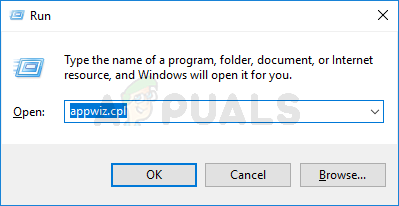
ইনস্টল করা প্রোগ্রাম পৃষ্ঠা খুলতে appwiz.cpl টাইপ করুন এবং এন্টার টিপুন
বিঃদ্রঃ: যখন আপনাকে দ্বারা প্রম্পট করা হবে ইউএসি (ব্যবহারকারীর অ্যাকাউন্ট নিয়ন্ত্রণ) , ক্লিক হ্যাঁ অ্যাডমিন অ্যাক্সেস প্রদান।
- একবার আপনি ভিতরে .ুকলেন অ্যাপস এবং বৈশিষ্ট্যগুলি মেনু, ইনস্টল করা অ্যাপ্লিকেশনগুলির তালিকাটি নীচে স্ক্রোল করুন এবং আপনার সনাক্ত করুন বাষ্প স্থাপন.
- আপনি যখন বাষ্পের সাথে সম্পর্কিত এন্ট্রিটি সনাক্ত করতে পরিচালনা করেন, এটিতে ডান ক্লিক করুন এবং চয়ন করুন আনইনস্টল করুন সদ্য প্রদর্শিত প্রসঙ্গ মেনু থেকে।
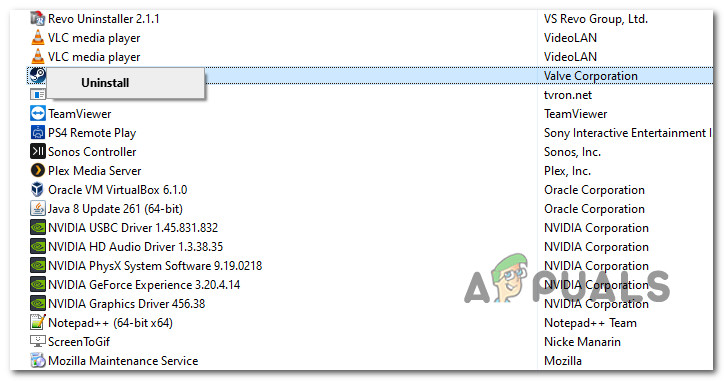
স্টিমভিআর আনইনস্টল করা হচ্ছে
- একবার আপনি আনইনস্টলেশন স্ক্রিনের ভিতরে আসার পরে, প্রক্রিয়াটি সম্পূর্ণ করার জন্য অন-স্ক্রীন নির্দেশাবলী অনুসরণ করুন, তারপরে আপনার কম্পিউটারটি পুনরায় বুট করুন এবং পরবর্তী স্টার্টআপটি সম্পূর্ণ হওয়ার জন্য অপেক্ষা করুন।
বিঃদ্রঃ: আপনি প্রধান বাষ্প অ্যাপ্লিকেশন আনইনস্টল করার পরে, এগিয়ে যান এবং প্রতিটি সম্পর্কিত বাষ্প এবং ভিআর নির্ভরতা সঙ্গে আনইনস্টল প্রক্রিয়া পুনরাবৃত্তি। - আপনার কম্পিউটার বুট আপ করার পরে, এ যান অফিসিয়াল স্টিম ডাউনলোড পৃষ্ঠা এবং গেমিং প্ল্যাটফর্মের সর্বশেষতম সংস্করণটি ডাউনলোড করুন।
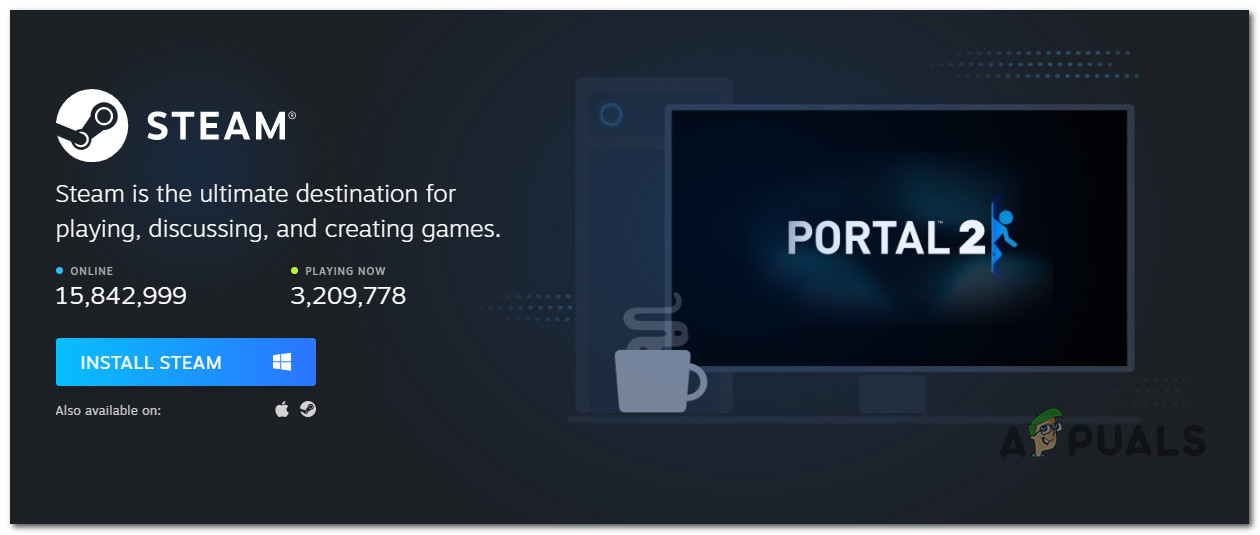
বাষ্পের সর্বশেষতম সংস্করণ ডাউনলোড করা হচ্ছে
- ইনস্টলেশন ক্লায়েন্টটি ডাউনলোড হয়ে গেলে, এটিতে ডাবল ক্লিক করুন এবং স্টিমের সর্বশেষ সংস্করণ ইনস্টল করার জন্য অন-স্ক্রীন নির্দেশাবলী অনুসরণ করুন।
- আপনি স্টিমের সর্বশেষ সংস্করণটি সফলভাবে ইনস্টল করার পরে, স্টিমভিআর এর সর্বশেষতম সংস্করণটি ডাউনলোড করতে স্টোরটি ব্যবহার করুন - আপনি হয় অ্যাপ্লিকেশন স্টোরের মধ্যে থেকে এটি করতে পারেন বা আপনি পারেন এটি একটি বাহ্যিক লিঙ্ক থেকে ডাউনলোড করুন ।
- অবশেষে, একবার প্যারেন্ট অ্যাপ্লিকেশন এবং স্টিমভিআর সফলভাবে পুনরায় ইনস্টল হয়ে গেলে আবার ভিআর অ্যাপ্লিকেশন চালু করুন এবং দেখুন এখন সমস্যাটি স্থির হয়েছে কিনা।
সমস্যাটি এখনও স্থির না হলে নীচের পরবর্তী পদ্ধতিতে চলে যান।
পদ্ধতি 5: সমস্ত স্টিমভিআর ডিভাইস তালিকা থেকে ভিভ পিআরও সরানো (যদি প্রযোজ্য)
আপনি যদি ভিভ প্রো এর সাথে এই সমস্যাটির মুখোমুখি হয়ে থাকেন তবে আপনি এইচটিসি ভিআর টুলকিটের সাথে সুনির্দিষ্ট এমন কোনও গ্লিটকে মোকাবেলা করার একটি ভাল সুযোগ রয়েছে। কিছু ক্ষতিগ্রস্থ ব্যবহারকারীদের মতে, এই হেডসেটটি স্টিমভিআর-এর সাথে বিভ্রান্ত হওয়ার সম্ভাবনা রয়েছে - ভিভ প্রো এর সাথে সমস্যার মুখোমুখি এই জাতীয় ব্যবহারকারীর অনেকগুলি প্রতিবেদন রয়েছে।
ভাগ্যক্রমে, এই নির্দিষ্ট দৃশ্যের জন্য সমাধানটি বেশ সহজ - স্টিমভিআর এর বিকাশকারী ট্যাব থেকে সমস্ত স্টিমভিআর ডিভাইস অপসারণ করার আগে আপনাকে আপনার এইচটিসি ভিভ প্রো ডিভাইসের জন্য ইউএসবি এবং ডিসপ্লে পোর্টটি আনপ্লাগ করতে হবে - এটি করার পরে, তাদের পিসি পুনরায় চালু করুন এবং পুনরায় বুট করুন সংযোগটি প্রকাশ করে, প্রচুর প্রভাবিত ব্যবহারকারী নিশ্চিত করেছেন যে তারা সফলভাবে সমস্যাটি সমাধান করতে পেরেছেন।
বিঃদ্রঃ: এটি একটি চলমান বিচ্যুতি যা এখনও এইচটিসি দ্বারা প্যাচ করা হয়নি, সুতরাং এটি একটি সাময়িক স্থিরতা - আপনি একই সমস্যাটি লাইনে ফিরে আসার প্রত্যাশা করতে পারেন। এটি যখন ঘটে তখন নীচের নির্দেশাবলীটি আবারও অনুসরণ করুন।
যদি এই দৃশ্যটি প্রযোজ্য হয় এবং আপনি কোনও ভিভ প্রো ডিভাইসটির সাথে 436 স্টিমভিআর ত্রুটির মুখোমুখি হন তবে নীচের নির্দেশাবলী অনুসরণ করুন:
- প্রথম জিনিসগুলি প্রথমে আপনার ভিভ PRO হেডসেটটি বন্ধ করে শুরু করুন। এরপরে, ইউএসবি এবং ডিসপ্লেপোর্ট / এইচডিএমআই পোর্টগুলি সংযোগ বিচ্ছিন্ন করুন যা পিসির সাথে সংযুক্ত রয়েছে।
- এরপরে, স্টিমভিআরটি খুলুন এবং এতে অ্যাক্সেস করতে ড্রপ-ডাউন মেনুটি অ্যাক্সেস করুন সেটিংস তালিকা.

স্টিমভিআর এর সেটিংস মেনুতে অ্যাক্সেস করা হচ্ছে
- একবার আপনি ভিতরে .ুকলেন সেটিংস স্টিমভিআর-এর মেনু, বাম দিকের মেনু থেকে বিকাশকারী ট্যাবটি নির্বাচন করুন, তারপরে ডানদিকের মেনুতে যান এবং ক্লিক করুন সমস্ত স্টিমভিআর ইউএসবি ডিভাইস সরান (অধীনে রিসেট).

বিকাশকারী ট্যাব থেকে সমস্ত ভিআর ডিভাইস সরানো হচ্ছে
- নিশ্চিতকরণ প্রম্পটে, ক্লিক করুন হ্যাঁ এবং অপারেশনটি সম্পূর্ণ হওয়ার জন্য অপেক্ষা করুন।
- অপারেশন শেষ হয়ে গেলে, আপনার কম্পিউটারটি পুনরায় চালু করুন এবং পরবর্তী কম্পিউটার স্টার্টআপে সমস্যাটি স্থির হয়েছে কিনা তা দেখুন।
- আপনার কম্পিউটার বুট আপ হওয়ার পরে, ভিআর হেডসেটটি প্রচলিতভাবে আবার প্লাগ করুন এবং সমস্যাটি স্থির হয়েছে কিনা তা দেখার জন্য স্টিমভিআর চালু করুন।
যদি একই সমস্যাটি এখনও ঘটে থাকে তবে নীচে পরবর্তী সম্ভাব্য স্থানে নীচে যান।
পদ্ধতি 6: ইন্টিগ্রেটেড জিপিইউ অক্ষম করা
যদি আপনি একটি দ্বৈত-জিপিইউ পিসি সেটআপে স্টিমভিআর এর সাথে 436 ত্রুটি কোডের মুখোমুখি হয়ে থাকেন যার মধ্যে একটি জিপিইউ সংহত এবং অন্যটি উত্সর্গীকৃত হয় তবে সম্ভবত ইস্যুটি ইন্টিগ্রেটেড উপাদান দ্বারা এই সমস্যাটি ঘটে।
দেখা যাচ্ছে যে, একাধিক বিকল্পের মধ্যে নির্বাচন করার সময় স্টিমভিআর সঠিক গ্রাফিক্স কার্ড বাছাই করা ঠিক নয় যে কারণে এই সমস্যাটি দেখা দিতে পারে। যদি এই পরিস্থিতিটি প্রযোজ্য হয় এবং আপনি সন্দেহ করেন যে আপনি এই ত্রুটিটি দেখছেন কারণ স্টিমভিআর সমন্বিত জিপিইউ উপাদানটি ব্যবহার করার সিদ্ধান্ত নিয়েছে, আপনি ইন্টিগ্রেটেড উপাদানটি অক্ষম করে সমস্যার সমাধান করতে পারেন।
যদি আপনার একটি সমন্বিত জিপিইউ থাকে যা আপনার মনে হয় ভিআর রেন্ডারিংয়ে হস্তক্ষেপ করছে, তবে স্টিমভিআরকে উত্সর্গীকৃত উপাদানটি ব্যবহার করতে বাধ্য করার জন্য এটি নিষ্ক্রিয় করতে নীচের নির্দেশগুলি অনুসরণ করুন:
- টিপুন উইন্ডোজ কী + আর খোলার জন্য a চালান সংলাপ বাক্স. আপনি যখন দেখতে পাবেন চালান বক্স প্রম্পট, টাইপ করুন ‘Devmgmt.msc’ পাঠ্য বাক্সের ভিতরে এবং টিপুন প্রবেশ করান খুলতে ডিভাইস ম্যানেজার জানলা.

ডিভাইস ম্যানেজার খোলার জন্য devmgmt.msc টাইপ করুন এবং এন্টার টিপুন
বিঃদ্রঃ: আপনি যদি অনুরোধ জানানো হয় ইউএসি (ব্যবহারকারীর অ্যাকাউন্ট নিয়ন্ত্রণ) প্রম্পট করুন, প্রশাসকের অ্যাক্সেস দেওয়ার জন্য হ্যাঁ ক্লিক করুন।
- একবার আপনি ভিতরে .ুকবেন ডিভাইস ম্যানেজার , ইনস্টল হওয়া ডিভাইসের তালিকার মাধ্যমে নীচে স্ক্রোল করুন এবং এর সাথে যুক্ত ড্রপ-ডাউন মেনুটি প্রসারিত করুন প্রদর্শন অ্যাডাপ্টার ।
ভিতরে প্রদর্শন অ্যাডাপ্টার ড্রপ-ডাউন মেনু, আপনার সংহত জিপিইউতে ডান ক্লিক করুন এবং চয়ন করুন ডিভাইসগুলি অক্ষম করুন সদ্য প্রদর্শিত প্রসঙ্গ মেনু থেকে।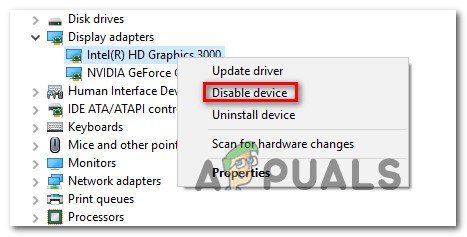
ইন্টিগ্রেটেড জিপিইউ অক্ষম করা হচ্ছে
- আপনি সফলভাবে আপনার ইন্টিগ্রেটেড জিপিইউ উপাদানটি অক্ষম করার পরে, আপনার কম্পিউটারটি পুনরায় চালু করুন এবং পরবর্তী স্টার্টআপটি সম্পূর্ণ হওয়ার জন্য অপেক্ষা করুন।
- পরের স্টার্টআপটি সম্পূর্ণ হয়ে গেলে, স্টিমভিআর আবার প্রচলিতভাবে খুলুন এবং দেখুন এখন সমস্যাটি স্থির হয়েছে কিনা।
বিঃদ্রঃ: যদি ইন্টিগ্রেটেড জিপিইউ সফলভাবে অক্ষম হয়ে থাকে, তবে আপনার উইন্ডোজ ইনস্টলেশনটি ডেডিকেটেড উপাদানটি ব্যবহার করা ছাড়া আর কোনও উপায় থাকবে না।